Ko var darīt ar bezskāriena komandu līdzekli?
Bezskāriena komandu izvēlne ir Note līdzeklis S Pen maksimālai izmantošanai. Tas sniedz iespēju ātri un vienkārši piekļūt noteiktiem līdzekļiem un lietotnēm.
Lūdzu, ievērojiet! Šis līdzeklis ir pieejams Galaxy Note8, Note9 un Note10/Note10+. Pieejamība un dizains var atšķirties atkarībā no modeļa veida un instalētās operētājsistēmas. Turpmāk kā piemērs ir izmantots Galaxy Note9 ar OS Android Pie.
Bezskāriena komandu līdzekļa palaišanai ir trīs veidi:
Lūdzu, ievērojiet! Pirmajā lietošanas reizē tiek parādīta īsa pamācība. Izpildiet ekrānā redzamās norādes.
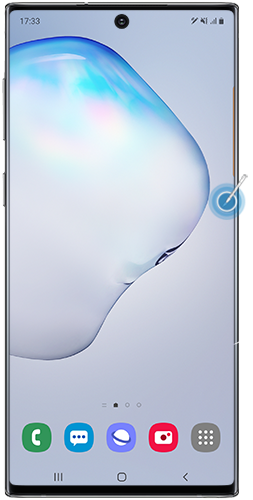
Bezskāriena komandu izvēlne nodrošina ātru piekļuvi S Pen līdzekļiem. Jūs varat izvēlēties iespējot vai atspējot īsceļu izvēlni, kas tiek parādīta ierīces ekrānā.
Iespējot
Ja bezskāriena komandu ikona nav redzama ekrānā, veiciet tālāk norādītās darbības, lai tā vienmēr tiktu parādīta ekrānā.
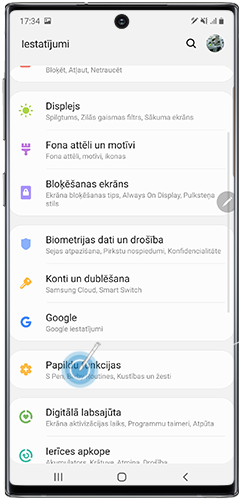
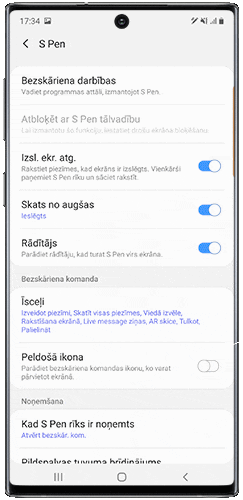
Atspējot
Lai bezskāriena komandu ikonu noņemtu, veiciet tās pašas darbības un Peldošo ikonu pabīdiet atpakaļ izslēgšanas pozīcijā.
Pretējā gadījumā nospiediet ikonu Bezskāriena komanda sākumekrānā un ievelciet to parādītajā atkritnes ikonā. Ikona Bezskāriena komanda pazūd no ekrāna.

Lūdzu, ievērojiet! Ikonu Bezskāriena komanda varat novietot dažādos punktos ekrāna malās. Lai to izdarītu, turiet ikonu un velciet to tur, kur vēlaties novietot.

Palaižot bezskāriena komandu izvēlni, ekrānā tiek parādīta peldošā izvēlne ar dažādām īsceļu opcijām un lietotnes līdzekļiem ap to. Pielāgojiet šos īsceļus, lai nekavējoties piekļūtu saviem iecienītākajiem līdzekļiem un lietotnēm.
Jūs varat rediģēt bezskāriena komandu izvēlnes īsceļus, atlasot opciju Pievienot īsceļus, ikonu Iestatījumi vai izmantojot izvēlni Iestatījumi.
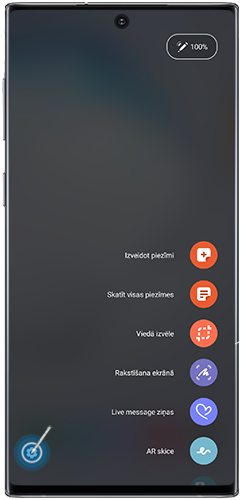
Īsceļu rediģēšana, izmantojot opciju Pievienot īsceļus
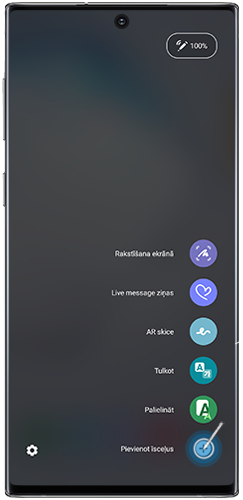
Izvēlieties līdzekļus, lietotnes vai funkcijas, ko vēlaties parādīt bezskāriena komandu izvēlnē, pieskaroties tām. Tās tiks automātiski pievienotas sānjoslai. Sānjoslā varat noņemt neizmantotos īsceļus, pieskaroties mīnusa (-) simbolam.
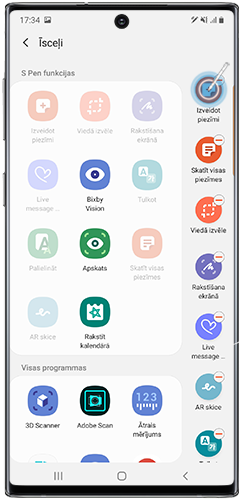
Īsceļu rediģēšana no iestatījumu ikonas
Pieskarieties ikonai Iestatījumi.
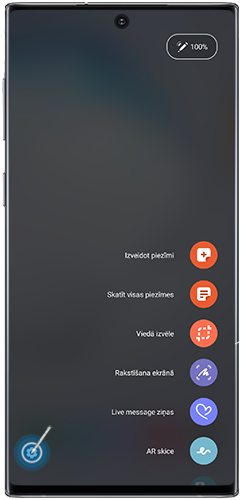
Izvēlieties līdzekļus, lietotnes vai funkcijas, ko vēlaties parādīt bezskāriena komandu izvēlnē, pieskaroties tām. Tās tiks automātiski pievienotas sānjoslai. Sānjoslā varat noņemt neizmantotos īsceļus, pieskaroties mīnusa (-) simbolam.
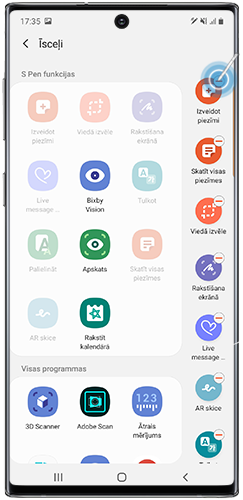
Īsceļu rediģēšana no iestatījumu izvēlnes
Izvēlieties līdzekļus, lietotnes vai funkcijas, ko vēlaties parādīt bezskāriena komandu izvēlnē, pieskaroties tām. Tās tiks automātiski pievienotas sānjoslai. Sānjoslā varat noņemt neizmantotos īsceļus, pieskaroties mīnusa (-) simbolam.
Paldies par jūsu atsauksmēm
Lūdzu, atbildiet uz visiem jautājumiem.